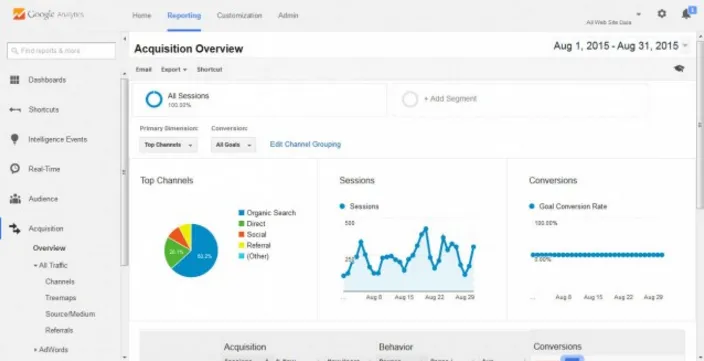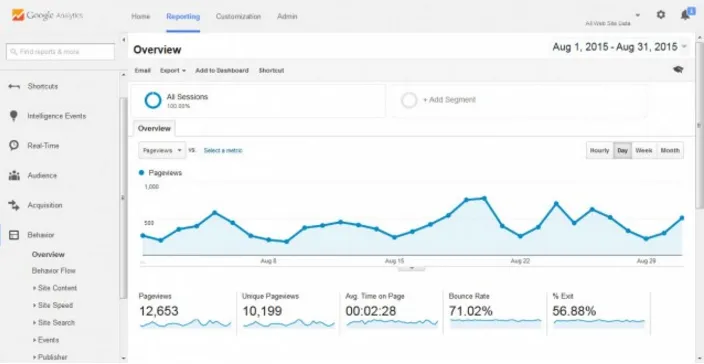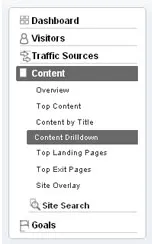Знаете ли вы, что генерирует приводит к вашему сайту? Что такое функции Google Analytics? Google Analytics Tool может сказать вам.
Знаете ли вы, что генерирует приводит к вашему сайту? Что такое функции Google Analytics? Google Analytics Tool может сказать вам.
Максимальное руководство по инструменту Google Analytics -
Google Analytics - это мощное приложение, которое помогает отслеживать шаблоны трафика на вашем сайте.
Если вы не знаете, что такое инструмент Google Analytics, или не использовали его раньше, не беспокойтесь, этот пост специально для вас.
Инструмент Google Analytics - это самое мощное приложение для веб-аналитики, которое предоставляет исчерпывающую статистику по посетителям вашего сайта.
У вас может быть отличный веб-сайт, но если вы не уверены в своих целевых клиентах и какая часть вашего сайта более привлекательна для них, то этот сайт не будет более эффективным. Вот почему многие сайты используют инструмент Google Analytics.
Используя инструмент аналитики Google, владелец сайта может ответить на следующие вопросы:
- Кто посещает мой сайт?
- Где посетители в основном принадлежат?
- Мне нужен мобильный сайт?
- Как люди находят мой сайт?
- Какая маркетинговая техника больше ведет на сайт?
- Какие страницы сайта более популярны среди посетителей?
- Сколько конверсий сделано?
- Быстро ли загружается сайт?
- Какой контент блога нравится посетителям больше?
- Что сейчас происходит на моем сайте?
Если вы еще не установили инструмент Google Analytics на своем сайте, это действительно просто. Этот пост поможет вам настроить его. Здесь мы расскажем о некоторых наиболее полезных частях инструмента Google Analytics и о том, как эти данные могут быть использованы в ваших интересах.
Начальная настройка инструмента Google Analytics
Начать работу с инструментом Google Analytics так же просто, как создать учетную запись Gmail через Интернет. Зарегистрируйте бесплатную учетную запись или, если у вас уже есть учетная запись, просто войдите в свою учетную запись.

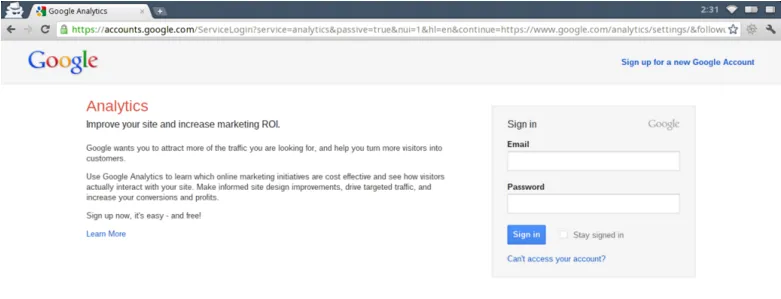

После того, как вы вошли в систему, убедитесь, что вы находитесь на главной странице, посмотрев на значок маленького дома на оранжевой панели в левом верхнем углу страницы.
Если вы еще не добавили свой сайт на эту страницу, добавьте свой сайт в свою учетную запись.
Чтобы добавить свой сайт, выполните следующие действия:
- Нажмите Админ на оранжевой панели в правом верхнем углу страницы.
- Вы попадете на страницу администрирования аккаунта.
- Вы получите всплывающий вопрос с вопросом «Что бы вы хотели отслеживать?». Выберите ваш ответ в качестве веб-сайта.
- Вам будет предложено выбрать между универсальной или классической аналитикой. Выбор универсальной аналитики всегда лучше. По нему будет больше опций отслеживания и обновлений.
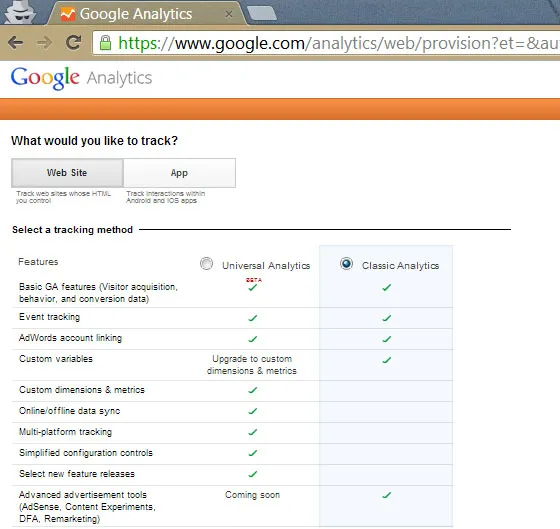
- Введите данные вашего сайта, такие как название сайта, URL, тип отрасли и часовой пояс.

- После заполнения реквизитов вы можете предоставить доступ к своим данным другим продуктам Google, таким как Ad-sense по вашему выбору, установив флажки.
- Теперь, наконец, нажмите на кнопку «Получить идентификатор отслеживания» и примите условия использования Google. Принять и продолжить.
Рекомендуемые курсы
- Курсы международного маркетинга
- Курс по SEO
- Полный курс по сельскому маркетингу
Добавление кода отслеживания на ваш сайт
Как только вы получите свой код отслеживания, скопируйте и сохраните его. Позже вставьте этот код отслеживания в исходный код вашего сайта. Если вам не разрешен доступ к исходному коду, сделайте запрос на него у поставщика веб-сайта.
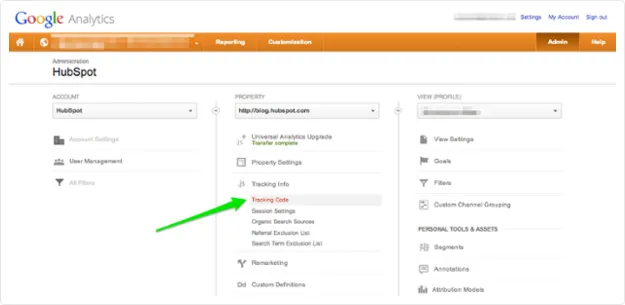

Установка кода отслеживания зависит от типа вашего сайта. Он отличается от сайта WordPress и сайта HTML.
Существует два способа добавления кода отслеживания - редактор HTML и FTP.
Вставьте код в заголовок на HTML-сайте. Сохраните и перезагрузите. Google будет отслеживать ваши данные и предоставлять вам информацию в течение 24 часов.
Ставить цели
Вы также можете установить цели для ваших действий по отслеживанию. Цели сообщат инструменту Google Analytics, произошло ли что-то важное на вашем сайте.
Например, если у вас есть контактная форма на вашем сайте, где вы создаете потенциальных клиентов, вам понадобится создать страницу благодарности для посетителей, которые предоставили свои контактные данные. Но не более 20 голов разрешено на один профиль.
Пошаговый процесс для постановки цели выглядит следующим образом:
- Нажмите кнопку администратора
- Нажмите на имя учетной записи
- Нажмите на название собственности
- Нажмите на название профиля
- Нажмите на вкладку Цели
- Нажмите на добавить цели
- Назовите свою цель, то, что вы будете помнить
- Выберите один из четырех вариантов: URL-адрес, Длительность посещения, Страница / посещение и Событие
- Добавьте дополнительные значения, если требуется
- Нажмите Сохранить
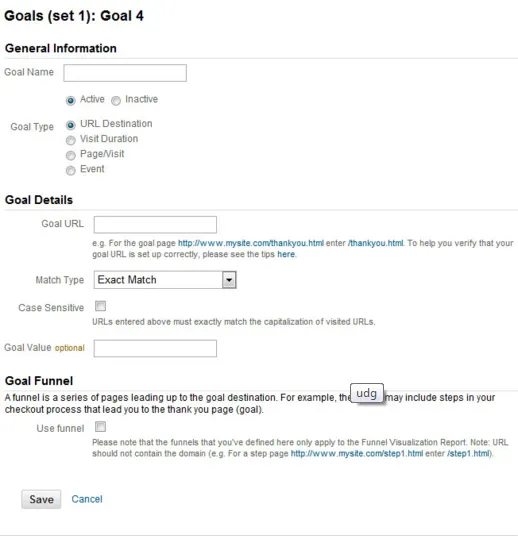
У вас также есть возможность добавить предопределенный шаблон для вашей цели для таких вещей, как «Доход», «Приобретение», «Запрос» и «Участие». Эти шаблоны будут доступны с предварительно заполненной конфигурацией.
Настройка параметров поиска по сайту
Поиск по сайту является еще одним важным фактором, который необходимо настроить для получения ценных данных. Настройка поиска по сайту включает следующие простые шаги:
- Запустите поиск на вашем сайте.
- Перейдите в меню администратора Google Analytics --> Просмотреть столбец --> Просмотреть настройки
- Прокрутите вниз и включите настройки поиска по сайту
- Вернитесь к своему URL для результатов поиска.
- Введите параметр запроса и затем сохраните.


Эта опция поможет вам узнать, что ищут ваши посетители на определенных страницах вашего сайта.
Детали приборной панели
Панель инструментов инструмента Google Analytics будет содержать графическое представление информации, такой как
- Количество посетителей
- Новые посетители Vs Вернутся посетители
- Среднее время пребывания посетителя на вашем сайте
- К какому типу посетителей они относятся и где они принадлежат
- Конверсии
- содержание
- Скорость сайта
- Источники трафика
Вот несколько снимков панели инструментов Google Analytics
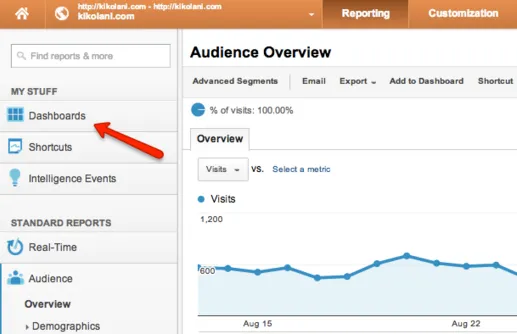



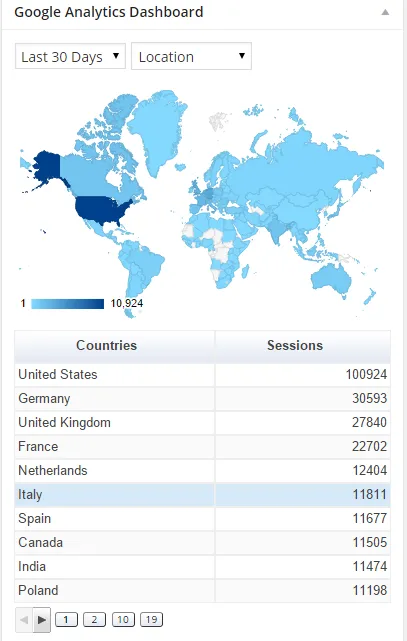


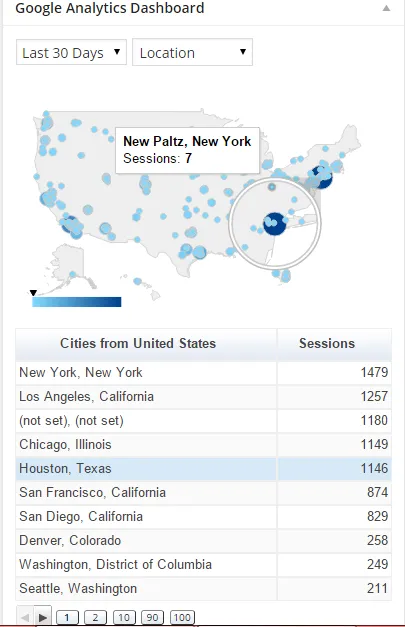
Отчеты Google Analytics Tool
Инструмент аналитики Google предоставляет вам подробный отчет о посетителях, источниках трафика, целевых страницах, ключевых словах и конверсиях с помощью четырех основных отчетов. Мы подробно рассмотрим эти отчеты в следующем разделе.
Отчеты аудитории
Как люди находят мой сайт?
Отчет об аудитории дает вам глубокое понимание посетителей вашего сайта, включая их демографию, географию и то, через какой режим они получают доступ к вашему сайту.
В отчете по обзору аудитории вы можете получить подробную информацию по следующим показателям:
- Сессии (под сессиями здесь подразумеваются посещения) - общее количество посетителей вашего сайта.
- Пользователи - количество уникальных посетителей вашего сайта
- Новые пользователи - процент от общего числа посетителей, которые впервые щелкнули ваш сайт
- Просмотры страниц - количество страниц, просмотренных на вашем сайте.
- Страниц на сеанс - среднее количество страниц, просмотренных за посещение
- Средняя продолжительность сеанса - среднее количество времени, которое посетители оставались на вашем сайте.
- Показатель отказов - процент посетителей, которые покидают ваш сайт после посещения только одной страницы
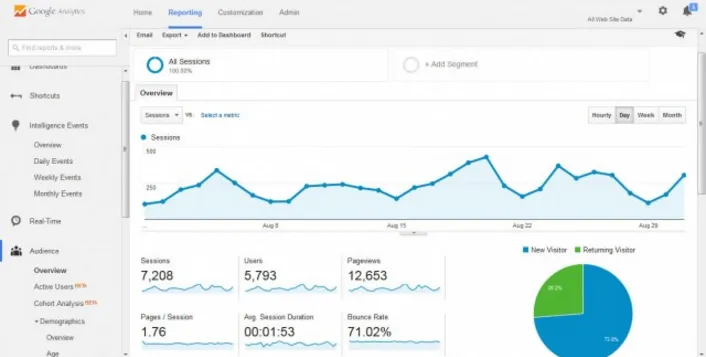
Вы также будете иметь дополнительную информацию о посетителе по следующим показателям:
- язык
- Страна
- город
- браузер
- Операционная система
- Поставщик услуг
- Мобильная операционная система
- Оператор мобильной связи
- Разрешение экрана мобильного
Вы всегда можете изменить сегменты или сравнить любые два сегмента во всех отчетах инструмента Google Analytics.
Как этот отчет поможет вам?
- Информация, представленная в отчете об аудитории, поможет вам лучше понять клиентов и может помочь вам продвинуться вперед.
- Информация о стране / городе поможет вам узнать, в какой стране люди больше заинтересованы в вашем продукте, и может увеличить ваши возможности доставки. Это поможет вам уменьшить стоимость и время доставки.
- Информация о браузере и ОС поможет вам узнать, оптимизирован ли ваш сайт в соответствии с потребностями вашего клиента или вам нужно импровизировать ваш сайт.
Отчеты о приобретении
Как мне получить больше трафика?
Отчет о приобретении дает вам ответ на этот вопрос
Отчет о приобретении - это самый важный отчет, поскольку он помогает вам узнать, как ваши посетители нашли вас и как они попали на ваш сайт.
Как только вы узнаете, как люди находят вас, вы можете получить еще больше людей.
Делайте больше того, что сработало лучше, или переоцените то, что не сработало для вас.
В этом отчете есть два раздела - Весь трафик и Все рефералы.
Весь трафик позволяет узнать, как кто-то пришел на ваш сайт, включая ввод имени домена или переход с другого сайта.
Все рефералы дают вам очень конкретный отчет, который включает посетителей, которые пришли на ваш сайт, нажав на ссылку на ваш сайт с другого сайта или блога.
Отчеты о приобретении дают вам следующую информацию:
- Какие каналы привлекают больше посетителей
- Посетители с какого канала давно занимаются вашим сайтом
- Посетители с какого канала заканчивают покупки
Отчеты о поведении
Какие посты нравятся моим читателям?
Чтобы ответить на этот вопрос, посмотрите отчет «Все страницы» в разделе «Отчеты о поведении».
Отчеты о поведении расскажут вам все о содержании вашего сайта и реакции посетителей на него.
Вы можете просмотреть отчет для всех страниц или каждой страницы в отдельности.
Этот отчет дает вам информацию о
- Скорость и время загрузки вашего сайта и страниц
- Показатель отказов каждой страницы
- Поисковые термины, используемые посетителями
Отчеты о поведении помогают повысить удобство работы пользователей и тем самым повысить коэффициент конверсии.
Отчеты о конверсиях
Если вы установили цели в своем инструменте Google Analytics, то сможете узнать, сколько конверсий было сделано на вашем сайте. Вы также можете узнать путь, по которому было сделано преобразование.
Вам также следует включить функцию отслеживания электронной торговли в инструменте Google Analytics. Этот отчет отслеживания предоставит вам информацию о
- Продукция - купленная продукция, количество, выручка
- Транзакции - доходы, налоги, транспортные расходы
- Время до покупки - количество дней и количество посетителей, которое потребовалось для одной покупки.
Ярлыки и электронные письма
Многие из вас находят, что вы хотите посещать некоторые вкладки снова и снова. Для этого инструмент Google Analytics дает вам возможность создать ярлык для отчетов и добавить его в левую боковую панель главной страницы для быстрого доступа.
Вы также можете использовать кнопку электронной почты, чтобы регулярно получать отчеты на свою почту.
Если вы хотите отправить отчеты по электронной почте кому-либо за пределами вашей компании, укажите их электронный идентификатор, щелкнув поле «Запланированные электронные письма» в столбце «Просмотр» в меню администратора. Регулярно проверяйте эти письма, чтобы данные вашей компании передавались только людям, с которыми вы работаете.
Инструмент Google Analytics Data
Инструмент Google Analytics предлагает три категории данных - посетители, источники трафика и контент. Эти категории можно увидеть в левой части главной страницы. Мы рассмотрим эти вкладки данных подробно ниже.
Вкладка «Посетители»
На вкладке «Посетители» вы найдете много информации, которую вы уже видели на панели инструментов инструмента Google Analytics. Здесь мы собираемся обсудить другие варианты на вкладке посетителя.
- Сравнительный анализ - Хотите сравнить свой сайт с другими сайтами в отрасли? Опция бенчмаркинга сделает это за вас. Вы можете сравнить статистику вашего сайта с той же нишей, что и ваш сайт.
- Оверлей карты - Хотите знать, откуда посетители вашего сайта? Опция Ма наложение предоставит вам эти данные.
- New Vs Returning - Сколько постоянных посетителей на вашем сайте?
- Языки - Знайте язык по умолчанию, используемый большинством пользователей сайта.
- Тенденции посетителей - в этом разделе представлены данные о посещениях, уникальных посетителях, просмотрах страниц, времени на сайте и показателе отказов.
- Возможности браузера - какие браузеры обычно используют ваши посетители? Ответ на этот вопрос поможет вам улучшить ваш сайт для конкретного браузера.
- Свойства сети. Какими сетевыми провайдерами пользуются ваши посетители чаще всего? Как у них скорость соединения?
Вкладка источников трафика
Эта вкладка содержит следующие разделы.
- Обзор - дает вам большой снимок того, откуда вы получаете трафик.
- Прямой трафик. Позволяет узнать трафик, созданный вручную, введя URL-адрес прямо в браузер.
- Ссылающиеся сайты - трафик, созданный нажатием на ссылку с другого сайта.
- Поисковые системы - помогут вам узнать, какие поисковые системы посылают вам больше всего трафика. Информация делится на платный и неоплачиваемый поисковый трафик.
- Ключевые слова - узнайте ключевые слова, которые принесли больше трафика
- Кампании - могут отслеживать ваш трафик, полученный с помощью PPC, информационных бюллетеней и RSS-каналов.
- Версии объявлений - отслеживайте свой трафик, полученный от Google Adwords
- Dayparts - поможет вам узнать, какая часть дня ваш сайт получил больше всего кликов
- Целевые URL-адреса - показывает посадку, с которой они начинают свой визит.
- Места размещения - анализирует эффективность ваших объявлений и увеличивает места размещения.
- Позиции ключевых слов - сообщат, где находятся ваши объявления с оплатой за клик, когда пользователи нажимают на них.
- Телевизионная реклама - дает вам информацию о ваших телевизионных кампаниях
Вкладка "Содержание"
Вкладка «Содержимое» предлагает множество деталей в различных разделах.
- Обзор - дает быстрый просмотр просмотров страниц и показателей отказов
- Топ контента - позволяет узнать, какая часть вашего сайта более популярна
- Контент по названию - вы будете знать, какой контент на вашем сайте более привлекателен по названию
- Развертывание содержимого - предоставьте статистику по содержимому каждой страницы.
- Лучшие целевые страницы - люди, посещающие первую страницу на вашем сайте
- Самые популярные страницы выхода - последняя страница, которую люди посещают на вашем сайте
- Поиск по сайту - помогает вам найти поисковые запросы, используемые посетителями
- Отслеживание событий - поможет вам определить, сколько раз посетитель нажимал на ваше видео или исходящую ссылку.
Вкладка Цели
- Обзор - позволяет отслеживать, сколько людей достигли ваших целей
- Общее количество конверсий - даст вам знать, сколько целей было выполнено за определенный период времени.
- Коэффициент конверсии - дает вам процент роли ваших посетителей в достижении цели
- Проверка цели - выяснит, была ли цель достигнута в момент, который вы уже определили для этой цели
- Обратный путь к цели - этот раздел поможет вам увидеть обратные пути вашего посетителя.
- Ценность цели - эта вкладка поможет вам найти финансовую ценность для каждой достигнутой цели.
- Воронки заброшенных целей - это позволит вам узнать, сколько посетителей покинули ваш сайт, не завершив весь процесс достижения цели.
- Визуализация воронки - это поможет вам узнать, с какой страницы ваш посетитель покинул сайт, что позволит вам понять проблему на этой конкретной странице.
Суть в том, что Google Analytics - это замечательный инструмент для владельцев сайтов. Мы только поцарапали основы в этой статье. Надеюсь, что эта статья даст вам достаточно информации, чтобы начать с инструмента Google Analytics и его показателей.
Рекомендуемые статьи
Вот несколько статей, которые помогут вам получить более подробную информацию об инструменте Google Analytics и функциях Google Analytics, поэтому просто перейдите по ссылке.
- Универсальная аналитика против Google Analytics - важные отличия
- Как подготовить инструменты веб-аналитики к работе для вас (Руководство)
- Google Analytics против Piwik
- Как подготовить инструменты веб-аналитики к работе для вас (Руководство)